- Inicio
- Support
- Consejos-Copia de seguridad
- Restaurar archivos desde una copia de seguridad
Restaurar archivos desde una copia de seguridad
Resumen
Restaurar archivos desde una copia de seguridad hecha antes es la mejor solución a la pérdida de datos. El software gratuito Renee Becca puede ayudarle en eso.
 Sin duda, casi todo el mundo tiene algunos archivos privados o importantes almacenados en los ordenadores o dispositivos externos como un USB o un disco duro externo. Pueden ser unas fotos de pareja, vídeos de familia o documentos de trabajo, en fin, son los archivos que nunca queremos perder.
Sin duda, casi todo el mundo tiene algunos archivos privados o importantes almacenados en los ordenadores o dispositivos externos como un USB o un disco duro externo. Pueden ser unas fotos de pareja, vídeos de familia o documentos de trabajo, en fin, son los archivos que nunca queremos perder.Mientras que la péidida de datos puede ocurrir por muchas razones, si desafortunadamente ahora se ve en esta terrible situación, pero ya tiene preparada una copia de seguridad de los archivos importantes, entonces restaurar archivos no es una cosa difícil.
Sin embargo, la premisa de restaurar la copia de seguridad es que los archivos han sido respaldado. En primer lugar, usamos un programa de copia de seguridad para hacer el respaldo. Aquí recomendamos Renee Becca.
Hacer copia de seguridad con Renee Becca

Método de respaldo avanzado Respaldo incremental, diferencial y automático para hacer una copia de seguridad solo de los archivos agregados y diferentes.
Crear archivo de imagen de disco Guarda todos los datos de un disco duro como archivo de imagen de disco.
Borrar permanentemente el disco duro Soporta 17 estándares de borrado diferentes, como DoD 5220.22 emitido por el Departamento de Defensa del Estado.
Respaldo rápido La velocidad de la copia de seguridad puede alcanzar hasta 3000 Mbps.
Varios tipos de archivos Soporta cualquier formato de archivo y cualquier tipo de dispositivo de almacenamiento.
Varios tipos de archivos Soporta cualquier formato de archivo y cualquier tipo de dispositivo de almacenamiento.
Método de respaldo avanzado Respaldo incremental, diferencial y automático para hacer una copia de seguridad solo de los archivos agregados y diferentes.
Respaldo rápido La velocidad de la copia de seguridad puede alcanzar hasta 3000 Mbps.
Paso 1: Inicie Renee Becca y seleccione ¨Respaldar¨. Tomamos¨Respaldo de disco duro/partición¨ como ejemplo.
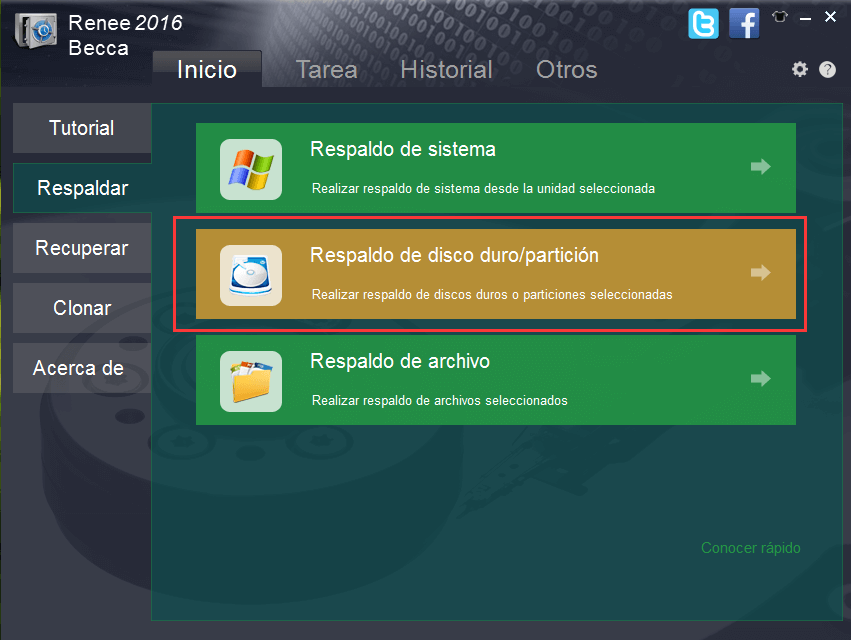
Paso 2: Seleccione la unidad que desea respaldar, también puede elegir elegir una ubicación específica para guardar el archivo de copia de seguridad y cambiar su nombre.
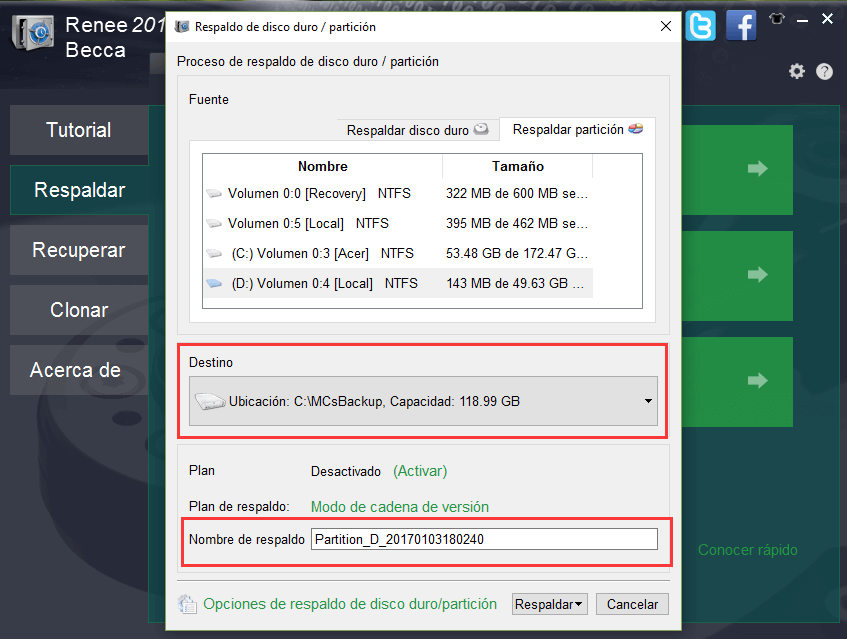
Paso 3: Si desea crear un plan de hacer copia de seguridad, haga clic en ¨Activar¨ para que se ejecute el proceso a la hora especificada.
Puede crear planes para que haga copia de seguridad automáticamente por día, semana o mes.
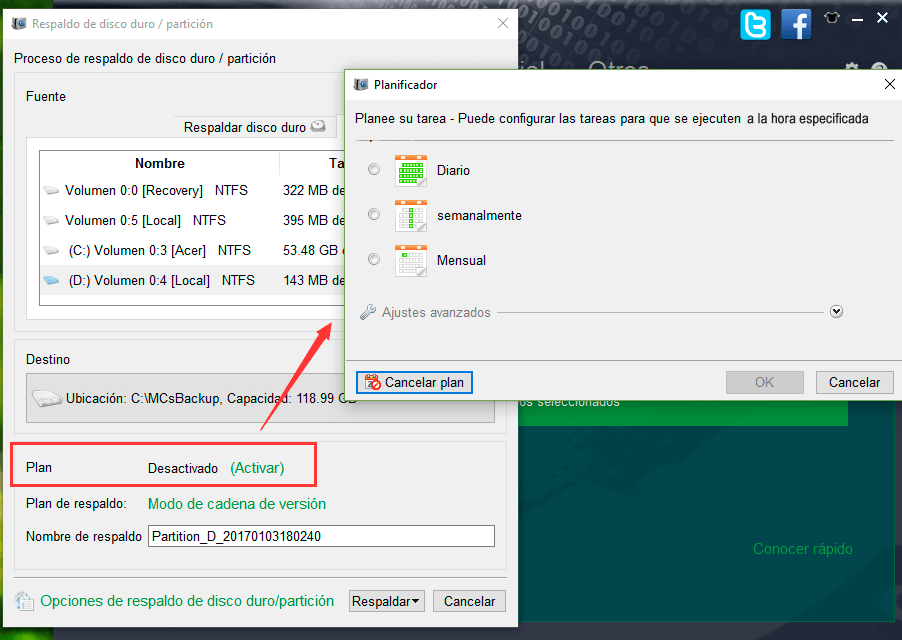
Paso 4: También puede cambiar el modo de copia de seguridad de acuerdo a sus necesidades.
- Modo de cadena de versión: Guardar sólo los últimos cinco versiones
- Modo de versión sola: Guardar sólo la última versión
- Modo completo: Crear sólo versiones completas de copia de seguridad
- Modo incremental: Crear versiones incrementales después de la versión completa inicial
- Modo diferencial: Crear versiones diferenciales guardando los archivos modificados
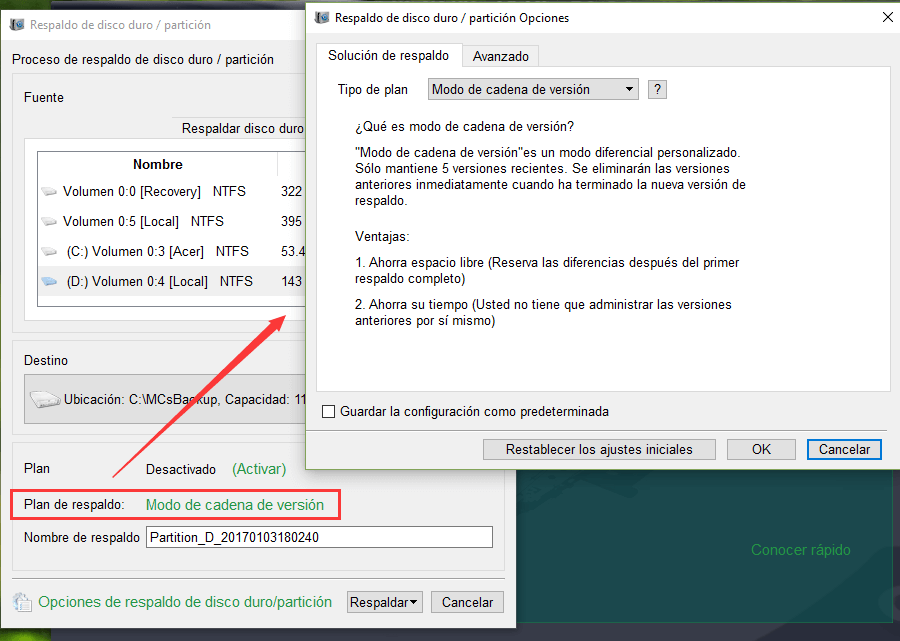
Paso 5: Haga clic en ¨Respaldar¨, aquí puede decidir cuándo iniciar el proceso. Después espere un poco a que termine la copia de seguridad.
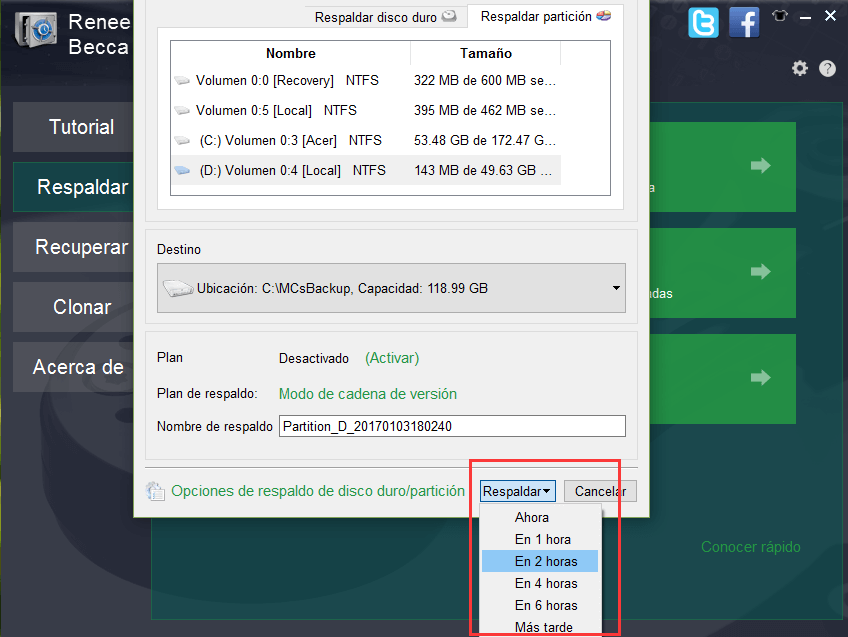
¡Enhorabuena! El archivo de copia de seguridad ya existe en la lista y puede utilizarlo para recuperar datos cuando sea necesario.
Puede darle clic derecho para gestionar la copia de seguridad y configurar ajustes avanzados por ejemplo apagar automáticamente el PC después de que haya terminado la tarea.
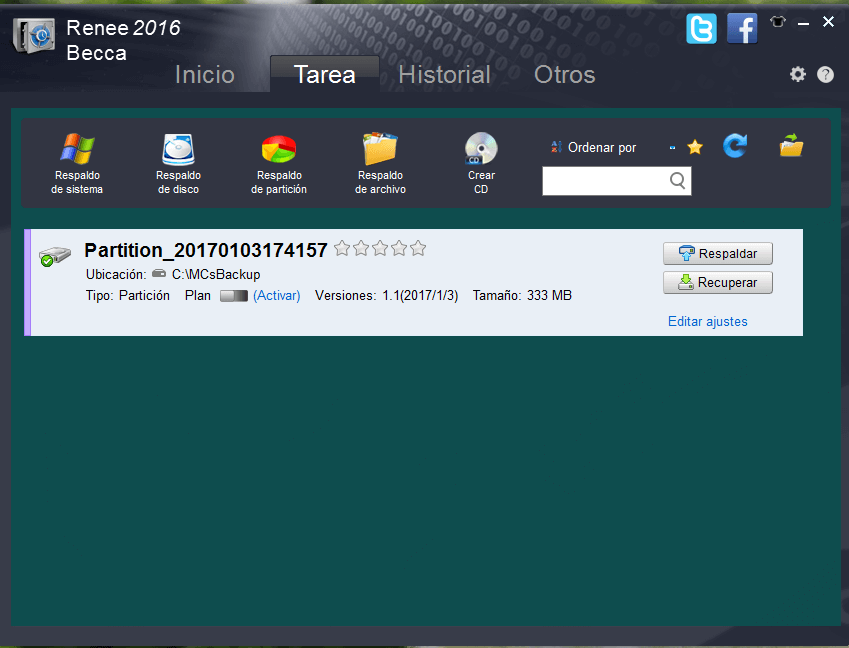
Restaurar archivos desde una copia de seguridad hecha con Renee Becca
Paso 1: Entre en la ventana de ¨Tarea¨ donde está listada la copia de seguridad de los archivos realizada antes.
Puede hacer clic en el botón ¨Recuperar¨ para empezar a restaurar archivos.
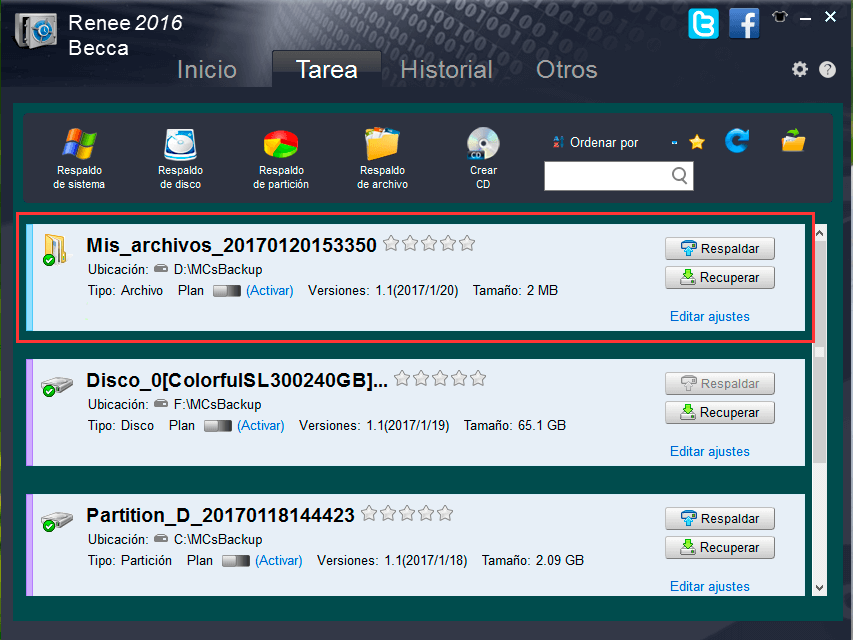
O también puede seleccionar la función de ¨Restauración de archivo¨ para empezar el proceso de restauración.
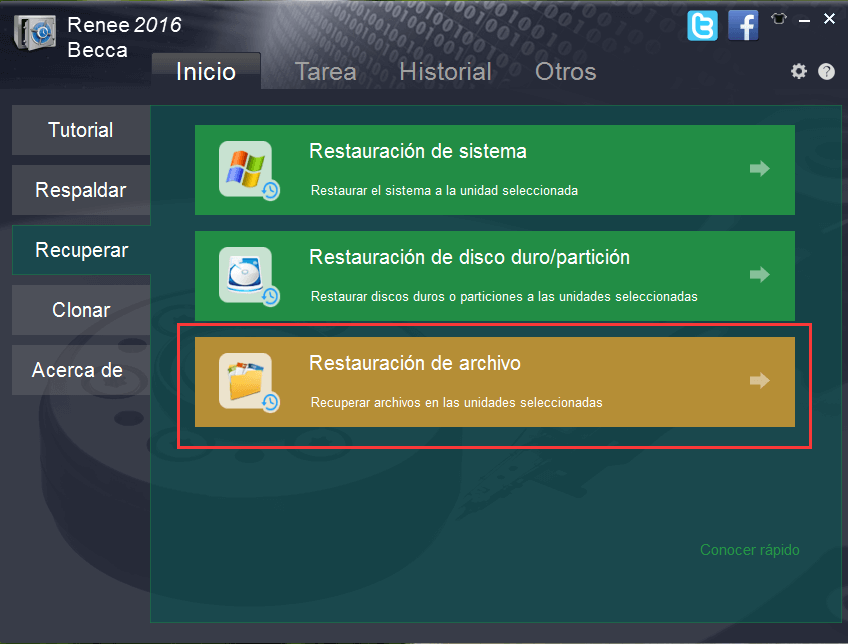
Paso 2: Seleccione una partición de destino(Renee Becca selecciona automáticamente la copia de seguridad más reciente de forma predeterminada).
Nota: Todos los datos de la partición de destino se borrarán durante el proceso, asegúrese de que ha guardado estos datos en otro lugar seguro antes de la recuperación.
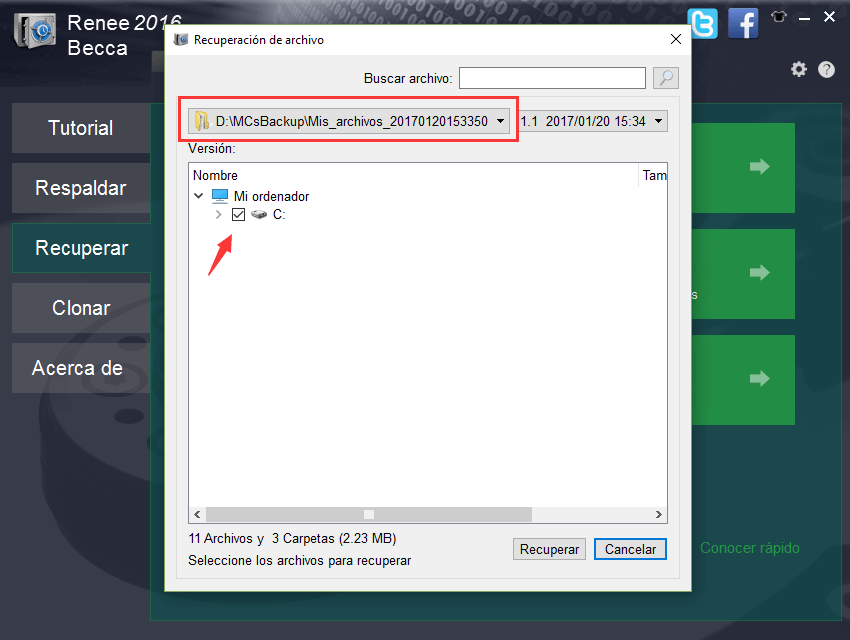
Paso 3: Espere un poco a que termine la restauración de datos, y luego simplemente revise la partición y descubrirá que ya se han recuperado todos los archivos importantes.
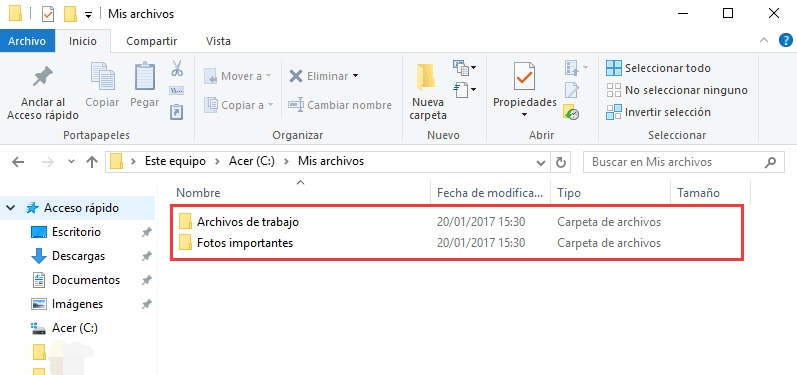
Posts Relacionados :
Por qué es importante hacer copias de seguridad de sus archivos
24-05-2019
Hernán Giménez : Es importante hacer copias de seguridad de archivos, es que podemos recuperar los datos perdidos con ellas. Vale...
31-08-2017
Camila Arellano : Los ataques del ransomware WannaCry continuarán este día, y realizar una copia de seguridad de archivos importantes es...
